单图
我们制作了一个简单好用的BI工具,帮助您在几秒钟内建立起BI报表。
相关概念
维度
包括系统默认的维度和用户自定义的维度,用可以通过我们的JS代码传递用户自定义维度。比如user_id, category_id, company_id等等。
指标
包括简单指标和复合指标。
图表样式
共有8种图表,依次是:1.线图 2.横向柱图 3.纵向柱图 4.表格 5.漏斗图 6.数值 7.气泡图 8.双向柱图
过滤
可以选择对应的时间段:今天,昨天,过去7天,过去14天,过去30天。也可以对维度进行筛选,就会出现您所过滤的条件下的数据。
创建单图
线图
线图可以用于观察多个指标数据变化的趋势,提供多个指标数据之间进行比较。线图的横轴是系统默认的时间,纵轴是事件相关数据。点击选择具体事件,该事件的数据会依次添加到右侧的线图中。
当您选择显示今天、昨天的数据,我们提供小时级别的数据;
如果选择过去7天、14天、30天,我们提供每天一个数据点,方便追踪具体指标随时间的变化。
在选择指标中, GrowingIO已经定义好了一些常用指标,比如页面浏览量,访问用户量,登录用户量,访问时长等等,可以用以快速了解总体情况变化趋势。
点击选择指标打开的列表中, 可以直接选择多个需要观察的指标, 从而进行相应的对比。比如比较首页浏览量和首页新用户量在一段时期内的变化,就可以看出营销活动后的数据突变,究竟是吸引了更多新用户,还是吸引了更多现存用户回访。

不过需要注意的是,这些指标都会放在一个坐标轴中呈现, 所以建议同张图表中的指标,数量级是类似的。
页面浏览量和用户量放在一起比较合适,按钮的浏览量和点击量就要看情况, 差几十倍就不太合适。
一个是浏览量, 另一个是某种百分比, 比如点击率, 就完全不合适。
所以添加多个指标时, 需要注意他们的量级。
另外, 如果需要改成堆积图(针对指标相加有意义的情况, 比如多个商品属于统一类别, 然后想知道每个商品看了多少, 类别总体看了多少), 可以点击右上方的堆积图按钮, 将线图转化成累计的堆积图,而如果想要换成百分比形式呈现的堆积图 (图总体始终是100%, 但每个指标的占比随着时间会变化), 则点击百分比,特别适合分析每个指标所占相对比例.
如果您需要做过滤,比如只看城市是北京的数据,那么可以点击图表上方的过滤,使用城市这个维度,并设成等于北京,对图表进行过滤。而过滤旁边的时间空间可以调整您想看的时间范围,在作图时,您可以选择预设的过去n天等范围,如果需要自定义时间范围。把图表保存后,在单图或看板中,可以进行时间范围的定制。
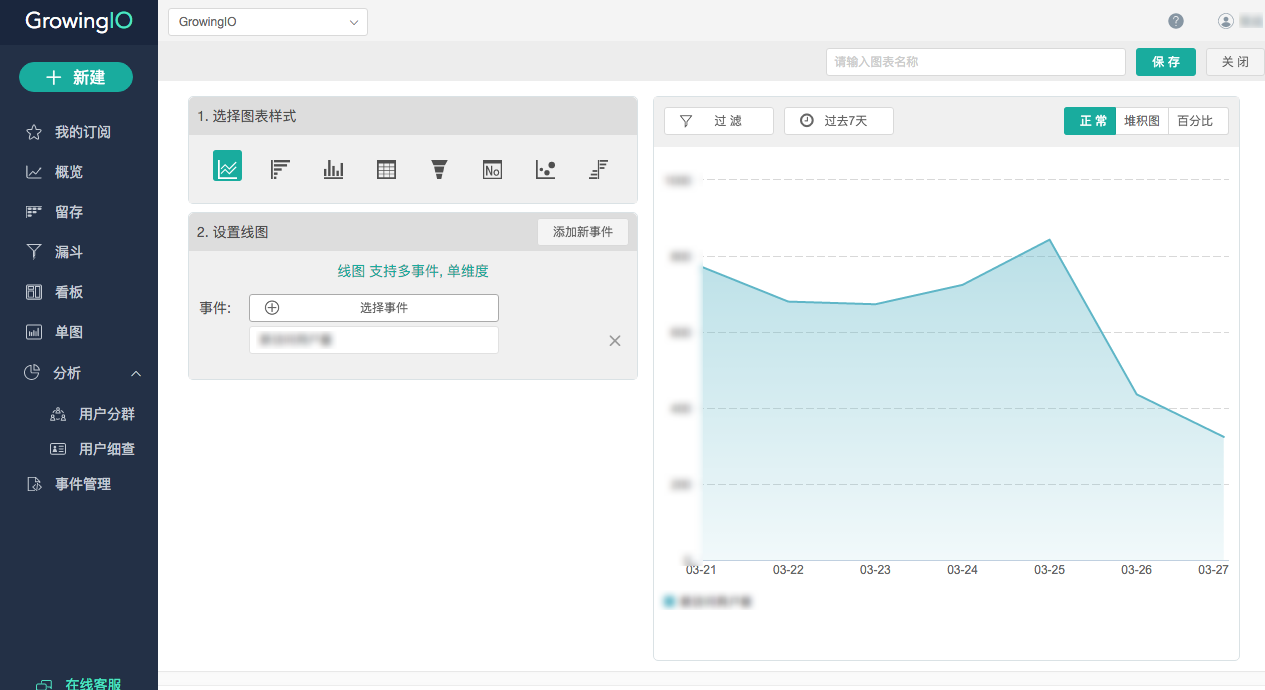
横向柱图
横向柱图主要用于观察某指标在某个维度上面的分布。您可以选择事件以及维度,然后对时间和维度进行筛选过滤。
比如想查看首页的渠道来源, 可以在指标中选择圈选的首页浏览量, 然后维度中选择访问来源, 那么首页的浏览量就会按照访问来源(外部域名)进行细分, 按照浏览量从大到小排序展现来源。
常用来细分的维度, 比如浏览器, 操作系统, 城市, app版本, 设备型号, 广告来源等等. 另外, 您也可以传输CS字段 (比如把登录用户按照类型区分, 用cs字段把类型传给GrowingIO)。
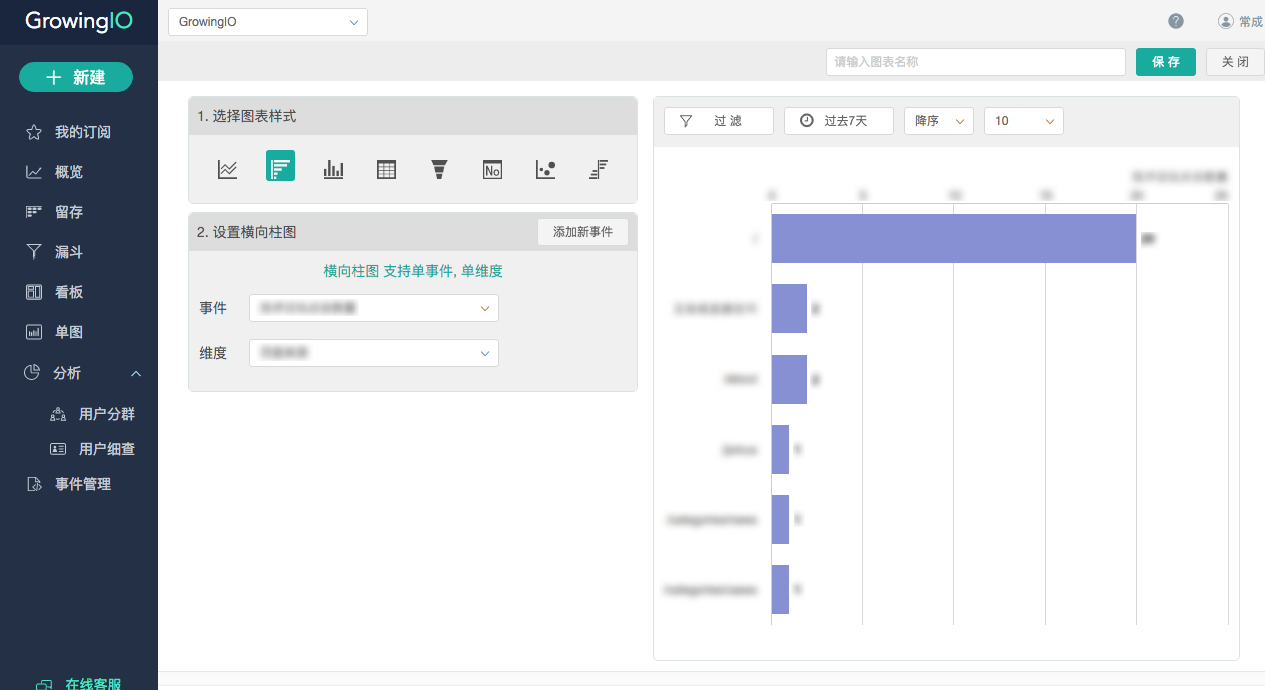
纵向柱图
纵向柱图主要用于观察事件的变化趋势。您可以选择事件,然后对时间和维度进行筛选过滤,填写图表名称,保存即可。
纵向柱图目前跟线图基本类似, 横坐标限定了只能是时间。以后我们会更新, 让横坐标可以设置成其他维度。
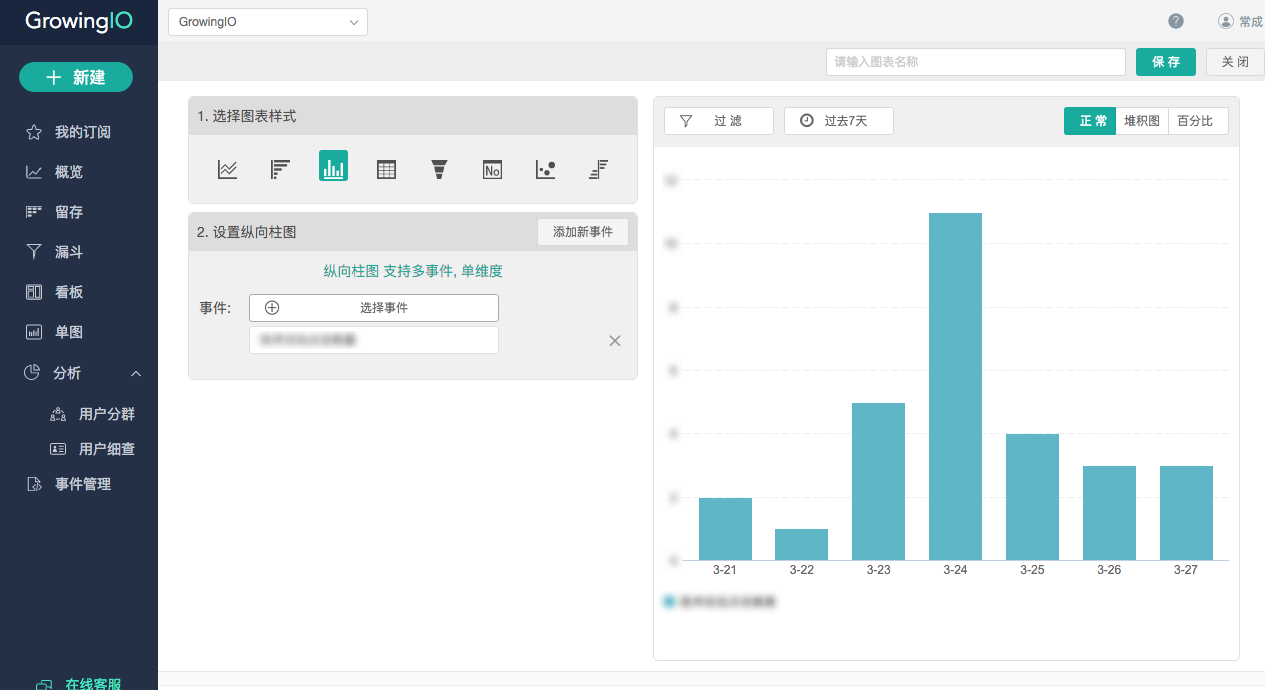
表格
表格可以同时分析多维度和多事件数据。您可以选择事件以及维度,然后对时间和维度进行筛选过滤,填写图表名称,保存即可。
表格是信息最密集的呈现方式, 适合对数字高度敏感的人员. 相较图表, 它不那么容易看出趋势, 但是能更快地得到具体数值。表格一般适用于对所关心KPI集群已经比较熟悉的情况, 知道一般有哪些波动和KPI值的典型范围. 那么在一个较小的屏幕范围, 就能将大量的KPI信息消化吸收, 比较高效。
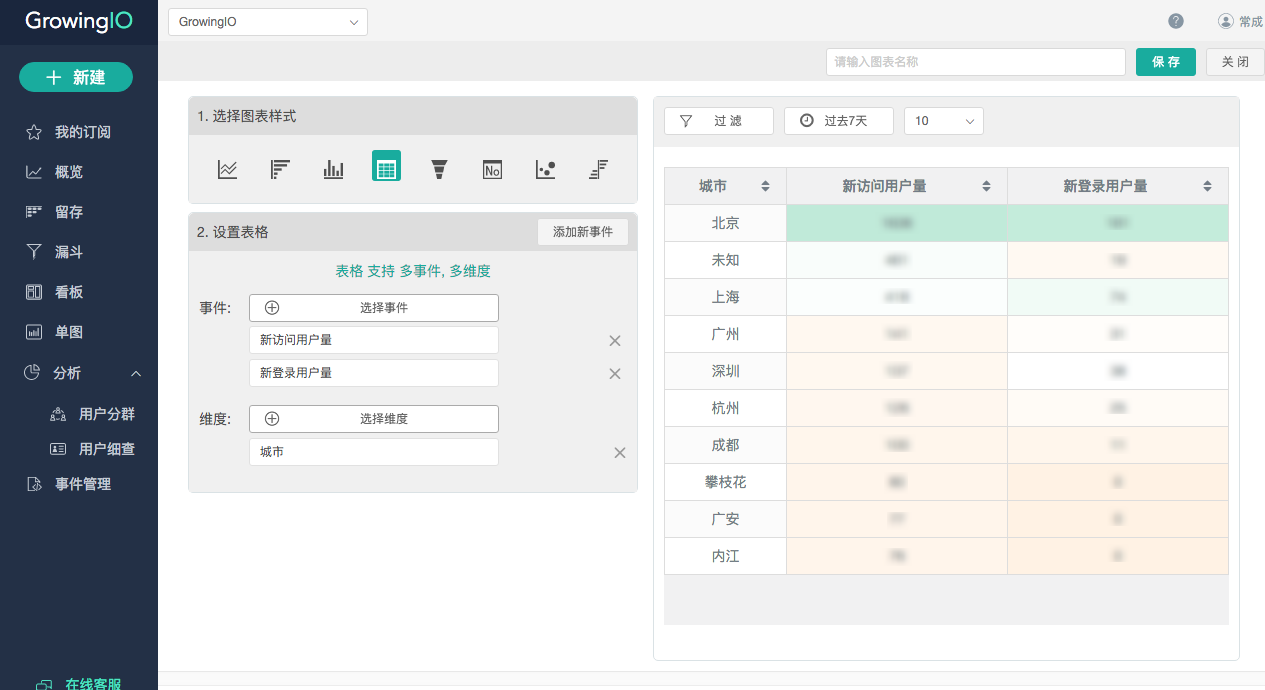
漏斗图
漏斗图可以看到多个事件的转化率。您可以依次选择多个事件,然后对时间和维度进行筛选过滤,填写图表名称,保存即可。推荐直接使用漏斗模块。
注意:漏斗图不支持当天,请新建后第二天查看数据。
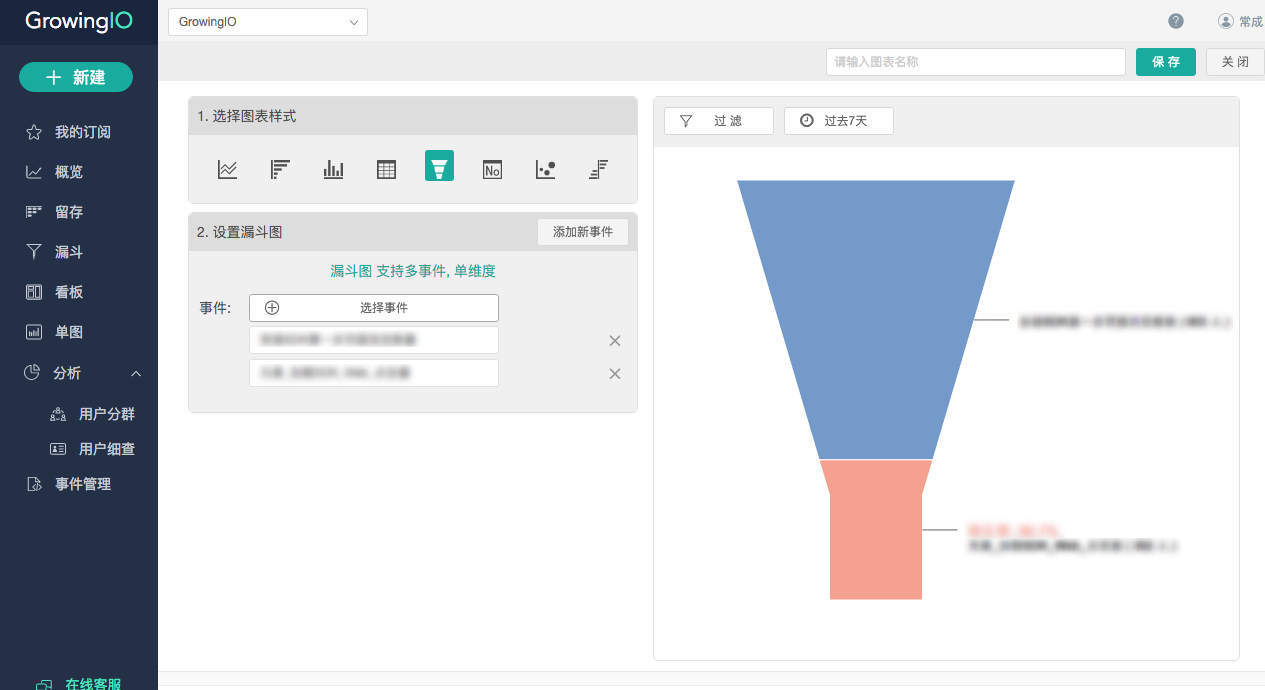
数值表
选择具体的事件及数值类型,对时间和维度进行筛选,然后填写图表名称,保存即可。这个数值可以是平均值或者是合计。
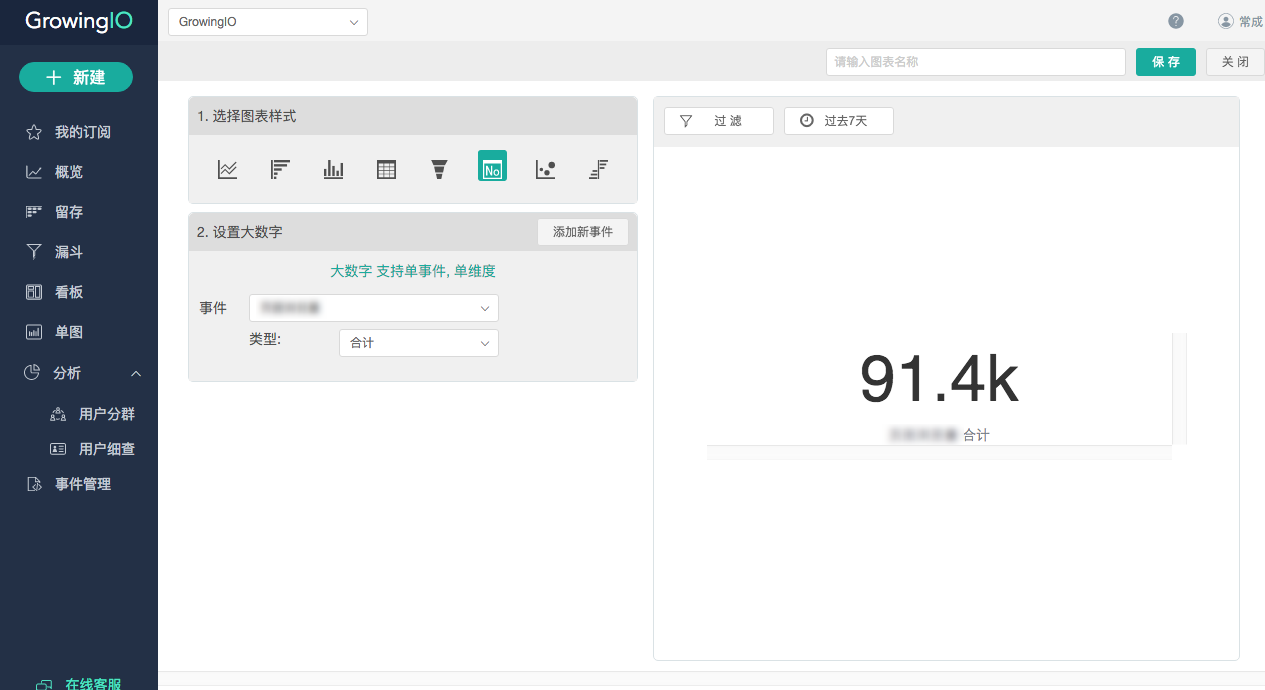
气泡图
气泡图主要是分析多个事件在一个维度上之间的关系,比如油耗,速度,价格和不同的车型之间的关系。您可以分别设置X轴、Y轴的具体事件,选中具体维度,再设置大小、颜色表示的事件,对时间和维度进行筛选,然后填写图表名称,保存即可。
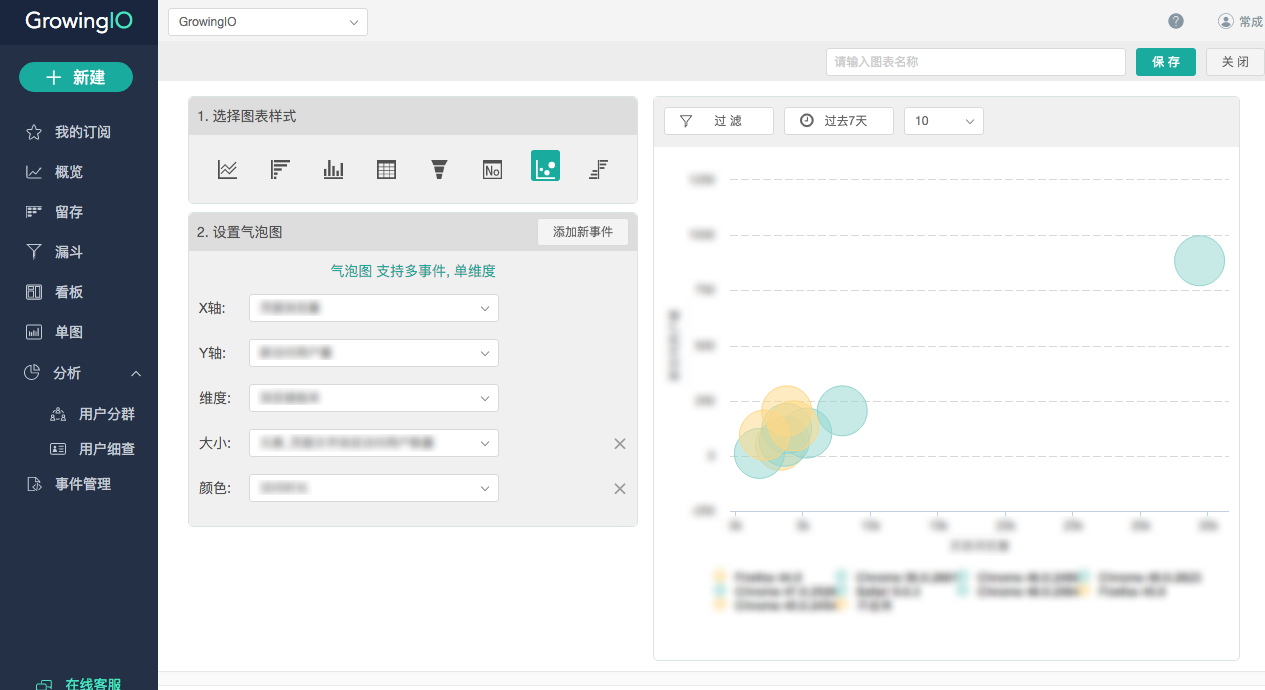
双向柱图
双向柱图,主要可以快速区分这个事件在某维度上最好的和最坏的值。选择具体维度和事件,设置阈值,然后填写图表名称和注释保存即可。
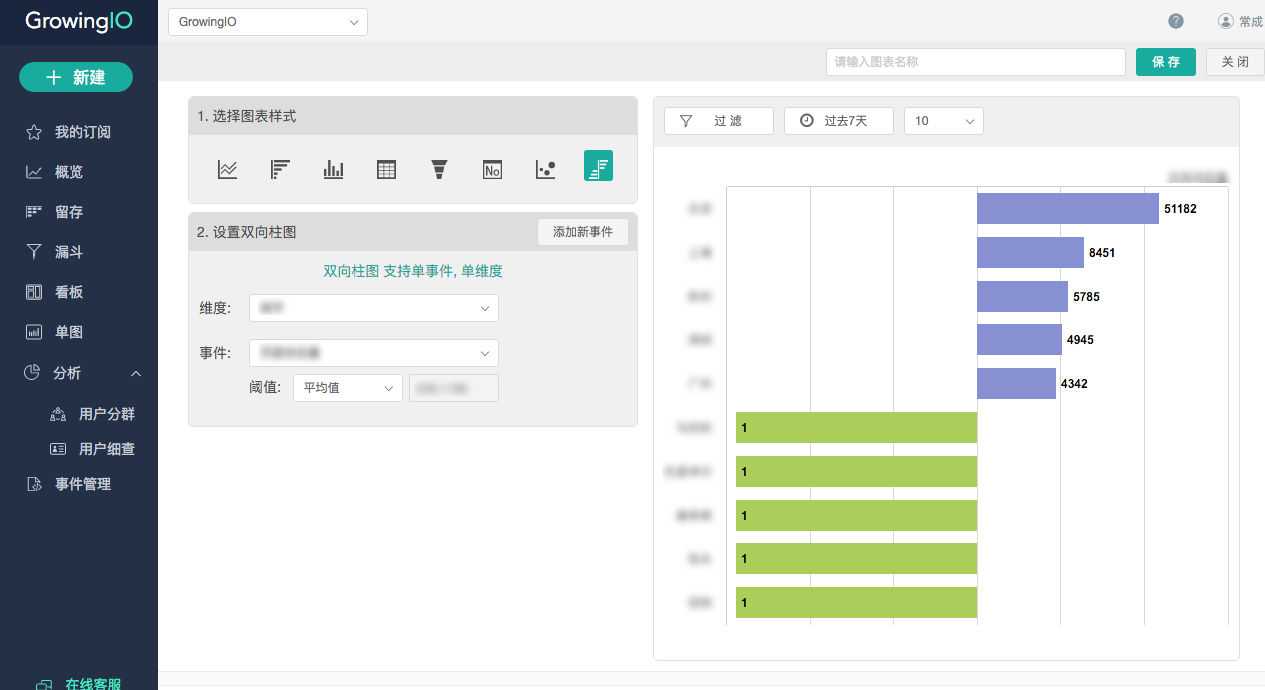
单图列表
单图列表中包含了被创建的所有单图。
在这个界面中,我们提供了:
- 搜索框:在搜索框里面您可以进行拼音或者关键字的搜索
- 展示形式:可以选择是以图表还是列表的形式展示单图
- 排序:可以用默认或者选择按名称、更新时间、创建时间的顺序来展示
- 时间:可以选择今天、昨天、过去 7 天、过去 14 天、过去 30 天 或者自定义时间
- 维度:可以选择多个维度,向下进行钻取
此外,您还可以利用单图有右下角的按钮,进行订阅和编辑。
- 加星按钮代表着订阅状态。可以相互进行切换。
- 画笔代表编辑,点击就可以进入到编辑单图的页面,就可以 对单图进行重新编辑。